Propaganda
Dos muitos motivos para abandonar o Flash o mais rápido possível, o grande número de vulnerabilidades de segurança é o mais importante. E HTML5 é melhor em quase todos os aspectos!
É por isso que, embora o Google Chrome venha com o Flash incorporado, o Flash está desativado por padrão no Google Chrome. Isso praticamente tornou o Flash obsoleto na Web - mas muitos sites estão ficando para trás e talvez você precise acessar um desses sites.
Veja como você pode ativar o Adobe Flash Player no Chrome e, melhor ainda, como manter o Flash desativado até clicar nele para reproduzir. Isso impede que o Flash seja reproduzido automaticamente quando os sites são carregados, reduzindo a chance de execução de código malicioso antes que você possa pará-lo.
Como ativar o Flash Player no Google Chrome
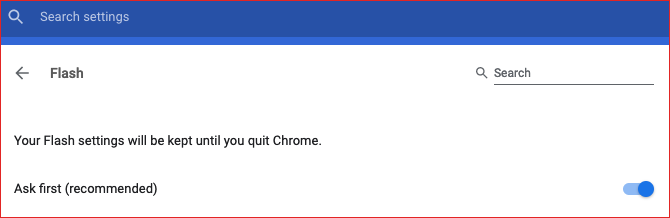
Veja como ativar o Flash Player no Chrome:
- Abra o menu de três pontos e selecione Definições.
- Role até o final e clique em Avançado.
- Em Privacidade e segurança, clique em Configurações do site.
- Em Permissões, clique em Instantâneo.
- Ative a configuração para que o rótulo leia Peça primeiro (recomendado).
- Feche a guia de configurações. Você Terminou!
Como reproduzir conteúdo em Flash no Google Chrome
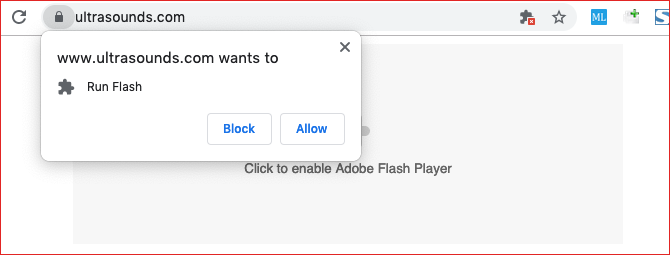
Com o Flash ativado no Chrome, sempre que você visitar uma página da Web com conteúdo em Flash, precisará clique no Flash player para começar. Isso pode ser um incômodo se você precisar lidar com toneladas de mídia Flash todos os dias, mas, caso contrário, é uma medida segura a ser tomada - se você confiar no site!
Ao clicar, você receberá uma notificação perguntando se deseja permitir ou bloquear o Flash para o site atual. Para executá-lo, clique em Permitir. A página será atualizada e o conteúdo do Flash será iniciado como deveria.
Como alterar as permissões do Flash no Google Chrome
Digamos que você bloqueou acidentalmente o conteúdo do Flash em um determinado site, ou pior, acidentalmente permitiu o conteúdo do Flash quando pretendia bloqueá-lo! Existem duas maneiras de revogar ou alterar as permissões do Flash para um site no Chrome.
Método 1: usar o cadeado
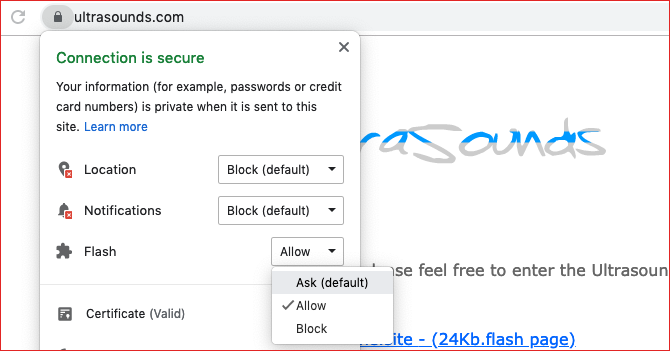
Veja como alterar as permissões do Flash para um único site:
- Visite o site com conteúdo em Flash.
- Clique no cadeado à esquerda da barra de endereço.
- Clique no menu suspenso para o Flash.
- Selecione a permissão que você deseja para o site.
- Clique recarregar para atualizar o site.
Método 2: Usar a guia Configurações

Veja como alterar as permissões do Flash usando a guia Configurações do Chrome:
- Abra o menu de três pontos e selecione Definições.
- Role até o final e clique em Avançado.
- Em Privacidade e segurança, clique em Configurações do site.
- Em Permissões, clique em Instantâneo.
- Nas seções Bloquear ou Permitir, encontre o site para o qual deseja alterar as permissões do Flash e clique no ícone de lixeira para removê-lo da lista.
- Feche a guia de configurações. Você Terminou!
Ainda mais segurança para o Google Chrome
O Flash não é o único risco de segurança na web. Além de malware e hackers, você também precisa se preocupar com a proteção por senha e a privacidade dos dados. Confira nossos artigos sobre configurações essenciais de privacidade do Google Chrome 7 Configurações essenciais de privacidade para o Chrome OS e o Google ChromeVocê usa um Chromebook, mas está preocupado com a privacidade? Ajuste essas 7 configurações no navegador Chrome no Chrome OS para manter-se seguro online. consulte Mais informação e melhores extensões de segurança para o Google Chrome 13 melhores extensões de segurança do Google Chrome que você precisa instalar agoraFicar seguro online pode ser difícil. Aqui estão várias extensões de segurança do Chrome que você deve considerar adicionar. consulte Mais informação .
Joel Lee tem um BS. em Ciência da Computação e mais de seis anos de experiência profissional em redação. Ele é o editor chefe do MakeUseOf.